Heim >Software-Tutorial >mobile Applikation >So überprüfen Sie das historische Wetter in „Moji Weather'
So überprüfen Sie das historische Wetter in „Moji Weather'
- WBOYWBOYWBOYWBOYWBOYWBOYWBOYWBOYWBOYWBOYWBOYWBOYWBnach vorne
- 2024-02-26 21:01:051239Durchsuche
php-Editor Yuzai stellt Ihnen vor, wie Sie historisches Wetter in „Moji Weather“ anzeigen können. Die Anwendung bietet eine praktische Abfragemethode, mit der Benutzer problemlos die Wetterbedingungen für jedes Datum in der Vergangenheit überprüfen können. Ganz gleich, ob es darum geht, vergangene Stürme zu überprüfen oder vergangene Temperaturen zu überprüfen, dies kann mit einfachen Vorgängen erfolgen. Die historische Wetterfunktion ermöglicht es Benutzern, Wetteränderungsmuster besser zu verstehen, was Reisevorbereitungen und Anpassungen im Leben erleichtert.

So zeigen Sie das historische Wetter auf Moji Weather an
1. Klicken Sie zunächst auf das Wetter in der unteren linken Ecke der Software.

2. Anschließend nach links schieben und auf das vorherige Datum klicken.
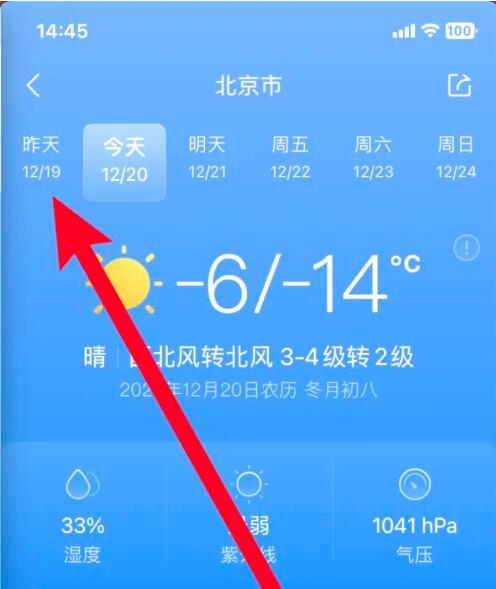
3. Klicken Sie auf , um die Wetterbedingungen zu diesem Zeitpunkt anzuzeigen.
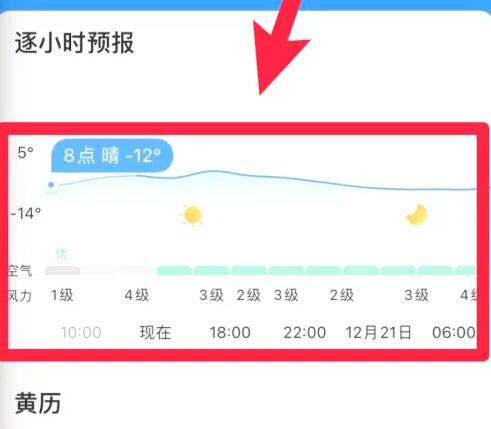
Das obige ist der detaillierte Inhalt vonSo überprüfen Sie das historische Wetter in „Moji Weather'. Für weitere Informationen folgen Sie bitte anderen verwandten Artikeln auf der PHP chinesischen Website!

